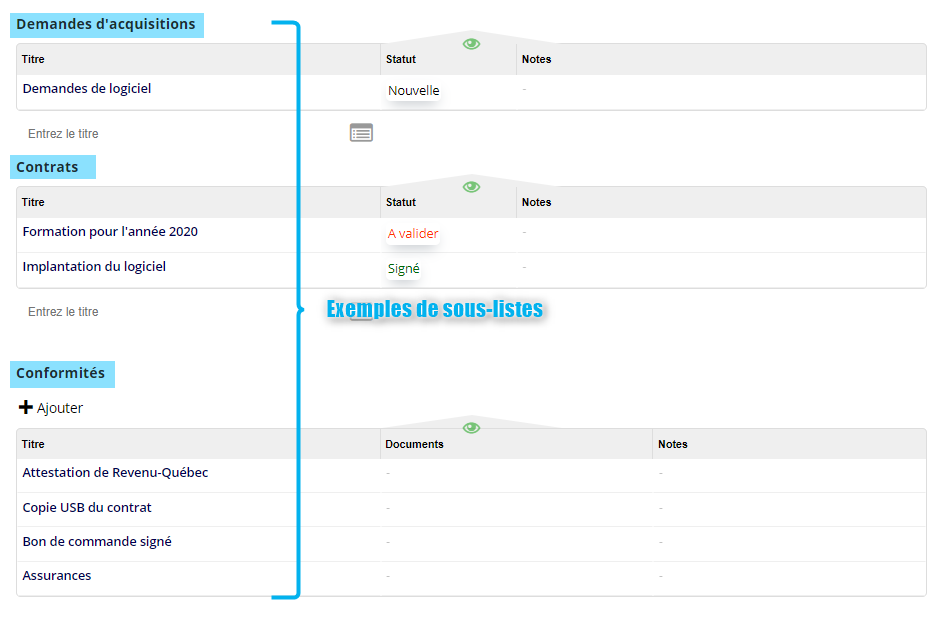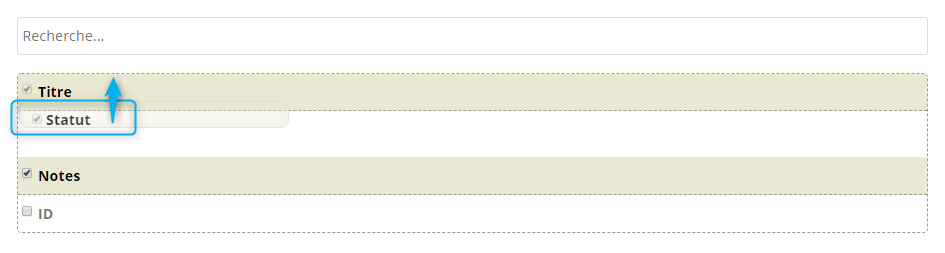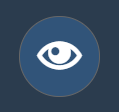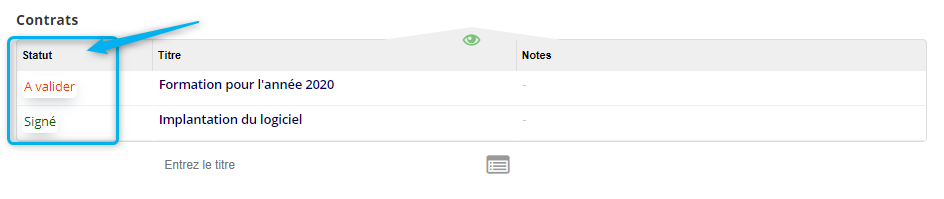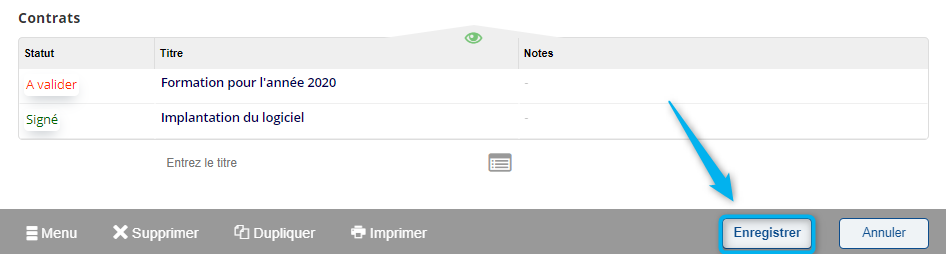Interface des sous-listes : Différence entre versions
| Ligne 1 : | Ligne 1 : | ||
<span style='font-size:300px;color:#777777;float:right;' class='icon-list'></span> | <span style='font-size:300px;color:#777777;float:right;' class='icon-list'></span> | ||
| − | L'interface d'une sous-liste correspont à la configuration des données présentées dans des sous-tableaux. | + | L'interface d'une sous-liste correspont à la configuration des données présentées dans des sous-tableaux. Une fois votre sous-liste configurée, vous pouvez enregistrer la disposition dans votre fiche. Il suffit de réenregistrer la vue. |
| + | |||
| + | |||
| + | {| class="wikitable" style='width: 100%;' | ||
| + | |- bgcolor='#fcf0de' | ||
| + | | [[Image:Bloc note.png|35px|<big>]] Pour plus d'informations, consultez la section sur l'[[Interface des listes]].</big> | ||
| + | |} | ||
Version du 25 avril 2022 à 11:29
L'interface d'une sous-liste correspont à la configuration des données présentées dans des sous-tableaux. Une fois votre sous-liste configurée, vous pouvez enregistrer la disposition dans votre fiche. Il suffit de réenregistrer la vue.
Définition d'une sous-liste
Une sous-liste est essentiellement représentée sous forme de tableau à l'intérieur d'un élément.
Prenons par exemple l'élément "Appel d'offre" :
Personnalisation des colonnes d'une sous-liste
Lorsqu'une sous-liste est présente dans un élément, il est en général possible de personnaliser les colonnes de cette dernière. Pour ce faire :
- faire un clic droit sur la barre de titre de la sous-liste
- cliquer sur le petit œil à droite dans la barre de titre de la sous-liste
Une fenêtre va alors s'ouvrir afin de vous proposer des colonnes cachées que vous pouvez rendre disponible en les sélectionnant, les ré-ordonnançant dans l'ordre souhaité, puis en filtrant et en enregistrant votre personnalisation dans l'élément.